惠普星 14 2020青春版笔记本怎么通过bios设置u盘启动
2022-08-25 13:15:01
最近有位使用惠普星 14 2020青春版笔记本的用户想要为电脑重新安装系统,但是因为对电脑的不了解,导致无法进行下一步操作,那么惠普星 14 2020青春版笔记本怎么通过bios设置u盘启动呢?今天为大家分享惠普星 14 2020青春版笔记本通过bios设置u盘启动的操作方法。
惠普星 14 2020青春版笔记本bios设置教程:
1.开机后按F10键进入BIOS设置,这款主板没有中文选项。
2.向右选择Advanced,x向下选择SATA Controller,选择Enabled。如图所示:
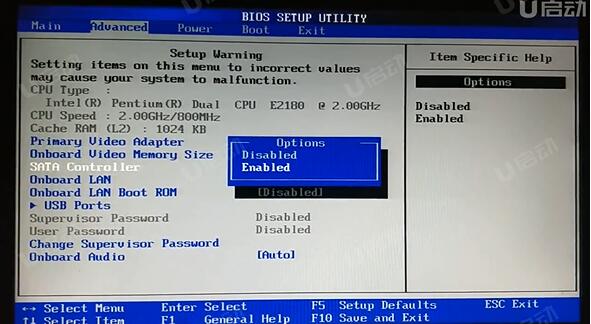
3.返回选择Boot,选择HDD Group Boot Priority,把U盘调到第一启动项。如图所示:
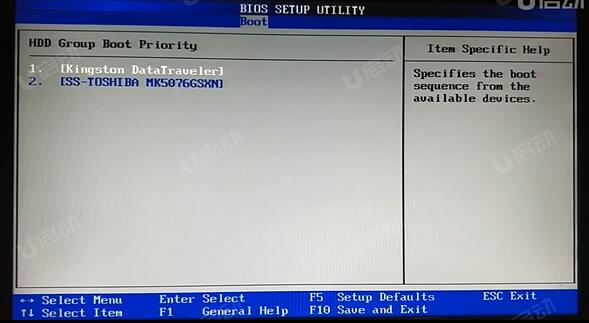
4.返回到上个界面,1st Boot Device选择HDDGroup。如图所示:
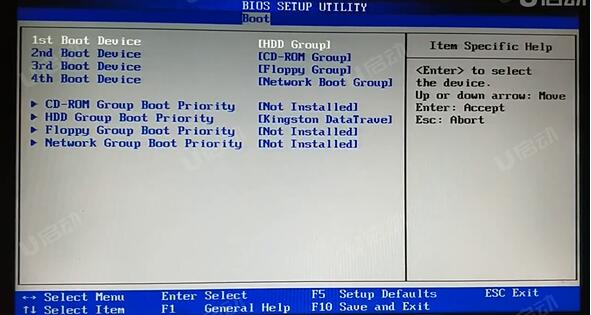
5.按F10保存退出,电脑会重启进入PE
关于惠普星 14 2020青春版笔记本通过bios设置u盘启动的操作步骤就为小伙伴们分享到这里了,如果用户们感兴趣,可以参考上述方法步骤进行设置哦,希望本篇教程对大家有所帮助,更多精彩教程请关注u启动官方网站。
本文由U启动编辑发表。转载此文章须经U启动同意,并请附上出处(U启动)及本页链接。
原文链接:http://www.uqidong.com/szjc/14758.html
原文链接:http://www.uqidong.com/szjc/14758.html
雷神IGER Air笔记本一键重装win10系统教程
雷神IGER Air笔记本搭载了英特尔第11代酷睿i7处理器以及发烧级独立显卡,今天为大家分享雷神IGER Air笔...
- [2022-08-25]戴尔Latitude 5330笔记本安装win11系统教程
- [2022-08-24]惠普ProBook 445 G7笔记本如何进入bios设置u盘启动
- [2022-08-24]神舟精盾 KINGBOOK U45S2笔记本如何通过bios设置u盘启
- [2022-08-24]宏碁Acer 传奇 Young笔记本安装win7系统教程
- [2022-08-23]火影T7A笔记本使用u启动u盘一键安装win10系统教程
- [2022-08-23]微星武士GF76笔记本怎么通过bios设置u盘启动
- [2022-08-23]微星幻影15笔记本怎么通过bios设置u盘启动
U盘工具下载推荐
更多>>-
 win7系统重装软件
[2022-04-27]
win7系统重装软件
[2022-04-27]
-
 怎样用u盘做u启动系统盘
[2022-02-22]
怎样用u盘做u启动系统盘
[2022-02-22]
-
 怎么进入u盘装机系统
[2022-02-22]
怎么进入u盘装机系统
[2022-02-22]
-
 win7硬盘安装工具
[2022-02-16]
win7硬盘安装工具
[2022-02-16]
Copyright © 2010-2016 www.uqidong.com u启动 版权所有 辽ICP备2023008409号 意见建议:service@uqidong.com
 惠普星 14 2020青春版笔记本怎么通
惠普星 14 2020青春版笔记本怎么通
 雷神IGER Air笔记本一键重装win10系
雷神IGER Air笔记本一键重装win10系
 win7pe启动盘制作软件
win7pe启动盘制作软件
 u启动win 8pe系统维护工具箱_6.3免费
u启动win 8pe系统维护工具箱_6.3免费
 惠普ProBook 445 G7笔记本如何进入
惠普ProBook 445 G7笔记本如何进入
 win10怎么安装视频教学
win10怎么安装视频教学
 u启动u盘启动安装原版win8系统视频
u启动u盘启动安装原版win8系统视频
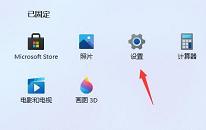 win11系统卡顿解决教程
win11系统卡顿解决教程
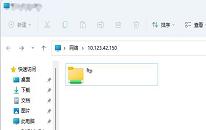 win11系统快速固定共享文件夹操作
win11系统快速固定共享文件夹操作

 联想win8改win7bios设置方法
联想win8改win7bios设置方法
 技嘉uefi bios如何设置ahci模式
技嘉uefi bios如何设置ahci模式
 惠普电脑uefi不识别u盘怎么办
惠普电脑uefi不识别u盘怎么办
 win8改win7如何设置bios
win8改win7如何设置bios
 bios没有usb启动项如何是好
bios没有usb启动项如何是好
 详析bios设置显存操作过程
详析bios设置显存操作过程
 修改bios让电脑待机不死机
修改bios让电脑待机不死机